Chromecast adalah teknologi yang memungkinkan hiburan dan aplikasi dialirkan dari perangkat seluler, tablet, atau komputer ke TV atau speaker. Berkat itu, Anda dapat menonton film favorit dan mendengarkan musik di layar besar TV Anda. Sayangnya, seperti perangkat apa pun, Chromecast dapat menyebabkan masalah. Apa yang harus dilakukan jika perangkat berhenti bekerja? Bagaimana cara memperbaiki Chromecast yang tidak berfungsi? Tetap bersama kami sampai akhir dan cari tahu cara memperbaiki masalah ini!
.
Jika Anda sudah menjadi pemilik Chromecast , Anda mungkin sudah memperhatikan kelebihannya. Mengirim konten dari perangkat seluler ke layar TV Anda mempermudah menonton film atau mendengarkan musik dari speaker. Chromecast juga cocok untuk misalnya pesta atau pertemuan dengan teman. Berkat Chromecast , Anda dapat menduplikasi peramban di ponsel cerdas Anda dan mengalirkan apa pun yang Anda inginkan. Seperti yang kami sebutkan sebelumnya, masalah dengan Chromecast mungkin muncul, meskipun itu bukan masalah umum, ada baiknya mengetahui cara mengatasinya. Silakan baca artikel di bawah ini dengan cermat dan cari tahu cara mengatasi masalah seperti itu.
Direkomendasikan: >> TUTORIAL CHROMECAST <<
1. Mulai ulang Perangkat Chromecast
Setelah Chromecast Anda tidak berfungsi, hal pertama yang harus Anda coba adalah memulai ulang perangkat.
Cara termudah untuk melakukannya adalah dengan metode mencoba dan benar mencabutnya, menunggu sekitar satu menit, dan kemudian mencolokkannya kembali.
Tunggu beberapa menit hingga booting, lalu coba transmisikan ke perangkat Anda lagi. Sebagian besar ini akan memperbaiki masalah, tetapi jika Chromecast Anda masih tidak berfungsi, lanjutkan ke langkah berikutnya.
Untuk membantu Anda memecahkan masalah ini, kami telah melampirkan video yang disiapkan oleh para ahli kami di bawah ini. Anda juga dapat [LIHAT PANDUAN]
2. Periksa Koneksi Wi-Fi
Seperti yang mungkin telah Anda perhatikan sekarang, sering kali ketika ponsel cerdas , aplikasi , atau perangkat lain yang terhubung berhenti bekerja, itu akan turun ke router Anda. Hanya karena berfungsi pada satu perangkat tidak mencegah Chromecast Anda down.
Siklus daya cepat router harus menghilangkan potensi masalah. Cukup cabut router selama beberapa menit, lalu sambungkan kembali. Setelah me-restart router, coba sambungkan lagi.
Kemungkinan penyebab lain dari konektivitas yang buruk adalah lokasi Chromecast di belakang TV. Perangkat disembunyikan, tetapi mungkin tidak mendapatkan sinyal Wi-Fi yang cukup untuk mengalirkan acara favorit Anda.
Sebaliknya, jika jaringan Wi-Fi Anda baik-baik saja dan Anda masih mengalami masalah, coba colokkan ekstensi HDMI yang disertakan dan pisahkan Chromecast Anda dari TV secara fisik. Jika Anda cukup beruntung memiliki Chromecast Ultra yang lebih canggih, Anda memiliki opsi tambahan untuk mencolokkan kabel Ethernet ke power brick.
3. Reboot Komputer / Smartphone
Seperti biasa, banyak masalah diselesaikan dengan solusi cepat dan sederhana, yaitu reboot. Baik Anda mentransfer data dari ponsel, tablet, atau komputer, restart cepat mungkin yang Anda butuhkan.
Jika Chromecast Anda masih tidak berfungsi setelah memulai ulang, buka metode berikutnya dalam daftar.
4. Perbarui Peramban Chrome
Jika Anda biasanya mentransfer file dari komputer atau ponsel cerdas, mungkin tersedia versi Chrome yang lebih baru. Ini dapat menyebabkan Chromecast Anda berhenti bekerja atau tombol transmisi tidak akan ditampilkan di situs yang berbeda. Ikuti langkah-langkah di bawah ini untuk memeriksa komputer Anda untuk pembaruan terbaru.
- Buka Chrome di komputer Anda.
- Klik ikon Lainnya di kanan atas (tiga titik).
- Klik Perbarui Google Chrome (tombol tidak akan muncul jika Anda menggunakan versi terbaru).
- Klik Luncurkan Ulang .
Anda juga dapat mengeklik tautan di sebelahnya untuk memeriksa versi Chrome saat ini . [LIHAT VERSI CHROME]
5. Lakukan Reset Pabrik
Jika semua metode yang disebutkan di atas gagal dan Chromecast Anda masih tidak berfungsi, saatnya untuk melakukan reset pabrik. Kabar baiknya adalah Anda tidak akan kehilangan data apa pun, tetapi Anda harus mengonfigurasi ulang Chromecast dari awal.
Tanpa memutuskan sambungan Chromecast, tahan tombol di bagian belakang perangkat setidaknya selama 25 detik. Layar TV akhirnya akan kosong dan proses reset akan dimulai.
[LIHAT TUTORIAL RESET PABRIK]
Setelah selesai, Anda dapat memulai proses penyiapan lagi. Jika memungkinkan, sebaiknya gunakan perangkat yang berbeda dari yang pertama kali. Ini akan menghilangkan masalah apa pun dengan perangkat, dan prosesnya semudah di ponsel cerdas, Windows, atau Chromebook.
6. Meredupkan atau Mematikan Chromecast
Ini adalah masalah yang lebih jarang daripada yang kami sebutkan di atas. Ini adalah saat Chromecast tiba-tiba mati, sehingga secara berkala terkuras atau sering dimulai ulang, masalahnya kemungkinan terkait dengan catu dayanya.
Chromecast diberdayakan menggunakan kabel USB di dalam kotak, dan banyak TV memiliki port USB yang ditempatkan dengan nyaman di sebelah port HDMI. Menyambungkan kabel USB ke TV mungkin tampak seperti cara untuk menghemat kabel, tetapi dapat menyebabkan masalah dengan catu daya.
Ini dapat menyebabkan Chromecast Anda berhenti bekerja karena beberapa alasan. Saat dimatikan, TV memutus daya ke port USB, menyebabkannya restart setiap kali Anda mematikan TV. Lebih buruk lagi, TV yang lebih murah dapat memiliki port USB yang salah konfigurasi atau tidak stabil.
Cukup cabut kabel USB Chromecast dari TV Anda dan colokkan ke pengisi daya dinding yang disediakan akan menyelesaikan masalah. Jika Anda belum memiliki pengisi daya dinding, coba pengisi daya ponsel lama atau beli pengisi daya pihak ketiga. Anda juga dapat meningkatkan ke kontrol jarak jauh dan aplikasi terbaru yang mendukung Chromecast.
Ikuti kami

Membuka Intisari Keanggunan: Aroncloset Mendefinisikan Ulang Kecantikan di Arab Saudi
Dalam lanskap budaya Arab Saudi yang dinamis, keindahan bukan hanya sebuah bentuk seni namun juga tradisi yang diwariskan dari generasi ke generasi. Dari aroma kuno oud hingga daya tarik modern dari wewangian desainer, keindahan di Arab Saudi adalah perayaan warisan dan inovasi. Di tengah mosaik yang kaya ini, Aroncloset muncul sebagai mercusuar kecanggihan, menawarkan rangkaian parfum dan riasan indah yang selaras dengan esensi keanggunan.

Apa itu Idul Fitri? Menjelajahi Dunia eSIM
Lupakan meraba-raba dengan kartu SIM kecil! eSIM hadir, menawarkan cara mudah untuk menghubungkan perangkat Anda. Tapi apa itu EID dan mengapa itu penting?

Bagaimana cara membuat aplikasi seluler dari awal?
Memulai perjalanan untuk membuat aplikasi Anda sendiri bisa menjadi hal yang menggembirakan sekaligus menakutkan. Baik Anda ingin membuat aplikasi untuk Android atau iOS, memahami dasar-dasar desain aplikasi dan penggunaan pembuat aplikasi adalah langkah pertama yang penting. Panduan komprehensif ini bertujuan untuk menyederhanakan proses pengembangan aplikasi seluler, menawarkan wawasan tentang berbagai platform pengembangan aplikasi yang membantu Anda membangun aplikasi tanpa coding. Dari membuat konsep ide hingga memilih alat yang tepat, kami membahas strategi penting untuk membuat aplikasi Anda sukses di perangkat seluler.
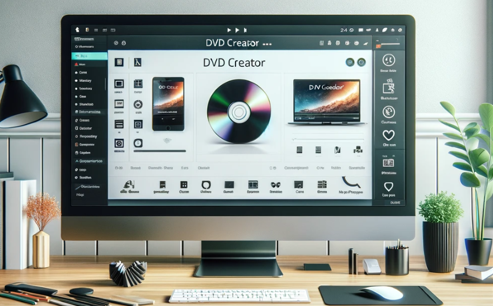
3 Perangkat Lunak Pembuat DVD Teratas untuk Windows dan Mac
Di era digital, menemukan cara paling efisien untuk membakar file video atau gambar ke dalam DVD sudah menjadi suatu kebutuhan. Baik Anda ingin menyimpan kenangan berharga atau membuat cadangan untuk film favorit Anda, menemukan perangkat lunak pembuat DVD yang tepat sangatlah penting. Pada artikel ini, kita akan menjelajahi 3 Perangkat Lunak Pembuat DVD Teratas yang tersedia untuk pengguna Windows dan Mac untuk membantu Anda memilih salah satu yang paling sesuai dengan kebutuhan Anda.

Bagaimana Cara Memeriksa Aktivitas Terkini di Ponsel Anda?
Dalam lanskap digital yang saling terhubung, ponsel pintar telah menjadi perpanjangan dari diri kita sendiri. Mereka melayani berbagai tujuan, mulai dari komunikasi dan hiburan hingga mendukung pekerjaan kita. Namun pernahkah Anda memikirkan rutinitas harian ponsel Anda? Mungkin Anda tertarik untuk memahami bagaimana waktu Anda dialokasikan setiap hari atau mengetahui aplikasi mana yang mendominasi waktu layar Anda. Ada juga kekhawatiran yang sah untuk menjaga keamanan dan privasi dunia digital Anda.

Monster Hunter Gratis Sekarang Spoofer GPS untuk iOS/Android tanpa Larangan - iToolPaw iGPSGo
Monster Hunter Now merupakan game seru yang telah memikat hati banyak gamer di seluruh dunia. Dengan gameplay yang imersif dan grafis yang memukau, tidak mengherankan jika para pemain selalu mencari cara untuk meningkatkan pengalaman bermain game mereka. Salah satu cara untuk melakukannya adalah dengan menggunakan spoofer GPS, yang memungkinkan pemain berburu monster di luar tanpa harus bergerak secara fisik. Pada artikel ini, kita akan menjelajahi opsi yang tersedia untuk spoofer GPS Monster Hunter Now gratis untuk iOS dan Android, dan mendiskusikan apakah Anda akan dilarang menggunakannya atau tidak.

Berapa banyak eSIM yang bisa digunakan di iPhone?
Apakah Anda ingin menyederhanakan pengalaman seluler Anda dengan eSIM untuk iPhone Anda? Munculnya teknologi eSIM telah merevolusi cara kita terhubung, memungkinkan penggunaan perangkat kita dengan lebih lancar dan efisien. Dengan iPhone eSIM , Anda dapat melupakan kerumitan kartu SIM fisik dan menikmati manfaat beberapa paket jaringan di satu perangkat. Namun berapa banyak eSIM yang dapat didukung oleh iPhone? Dan bagaimana cara Anda menambahkan eSIM ke iPhone Anda? Dalam artikel ini, kami akan mendalami seluk beluk kemampuan eSIM di iPhone SIM Anda, memberi Anda panduan langkah demi langkah untuk melakukan pengaturan. Teruslah membaca untuk membuka potensi penuh iPhone Anda dengan teknologi eSIM dan pelajari cara meningkatkan konektivitas Anda dengan mudah.

Aplikasi Pemeriksa Info IMEI
Saat yang ditunggu telah tiba! Setelah beberapa waktu penantian, kami dengan bangga mengumumkan peluncuran Aplikasi Pemeriksa Info IMEI , menandai momen penting dalam mengakses informasi perangkat seluler yang tersembunyi. Dalam lanskap digital yang saling terkait saat ini, memahami nuansa perangkat Anda sangatlah penting. Peluncuran yang telah lama ditunggu-tunggu ini tidak diragukan lagi menyederhanakan akses terhadap informasi tersembunyi tentang perangkat seluler apa pun. Segera tersedia di App Store untuk iOS dan Play Store untuk Android , aplikasi ini menjanjikan perubahan transformatif dalam cara pengguna berinteraksi dengan data perangkat mereka.
























